Hướng dẫn cài đặt server radius Windows Server
RADIUS là một công cụ khá tốt để nhận được các dịch vụ không phải Windows nhằm xác thực với Active Directory. Nó khá nguyên bản được hỗ trợ trong hầu hết tất cả các thiết bị mạng, và cũng được hiểu như là hệ thống cơ sở hạ tầng như cân bằng tải. Lịch sử lâu dài và sự hỗ trợ mạnh mẽ này làm cho nó trở thành một trung gian tốt ngay cả khi bạn không sử dụng một số cơ chế truy cập và kế toán dựa trên chính sách.
Máy chủ RADIUS là một miền kết hợp với hệ thống, bạn đang sử dụng một tài khoản có quyền quản trị tên miền và bạn chỉ muốn hạn chế quyền xác thực cho một nhóm người dùng và không thực hiện bất kỳ loại chính sách nâng cao nào. Tôi sẽ Hướng dẫn cài đặt server radius Windows Server hiệu quả nhất.
Nội dung
Cài đặt server radius
Giả sử bạn đã thiết lập một hộp Windows cơ sở, đã được kết hợp với tên miền đích của bạn.
- Hãy vào hệ thống mục tiêu của bạn, thông qua RDP hoặc Console hoặc bất cứ điều gì.
- Từ Bảng điều khiển Trình quản lý Máy chủ chính nhấp vào Thêm vai trò và các tính năng.
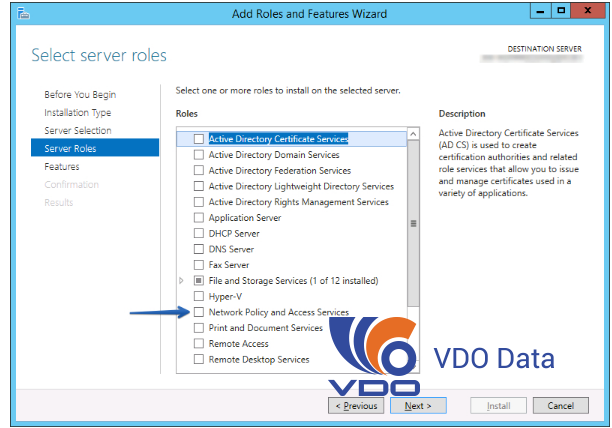
- Nhấp vào ‘Tiếp theo’ một loạt lần, 3 lần cho tôi, cho đến khi bạn đến màn hình “Chọn máy chủ vai trò”.
- Nhấp vào hộp kiểm “Chính sách Mạng và Truy cập Dịch vụ“.
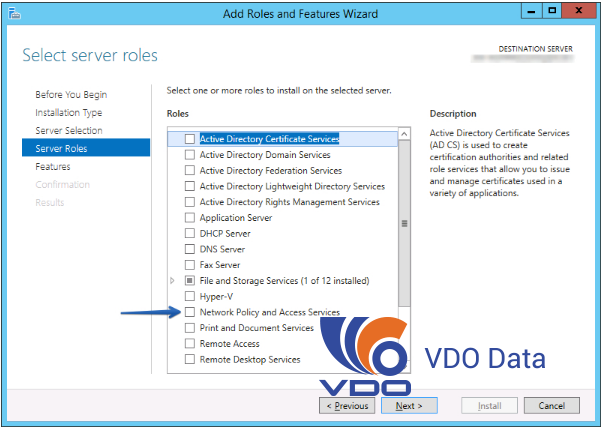
- Trên cửa sổ bật lên, đảm bảo chọn hộp kiểm “Bao gồm công cụ quản lý” và nhấp vào ‘Thêm tính năng‘.
- Nhấp vào ‘Tiếp theo‘ cho đến khi bạn đến trang Xác nhận.
- Nhấp vào ‘Cài đặt‘.
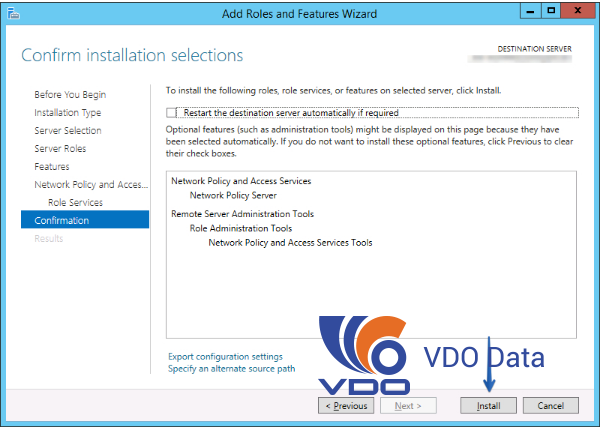
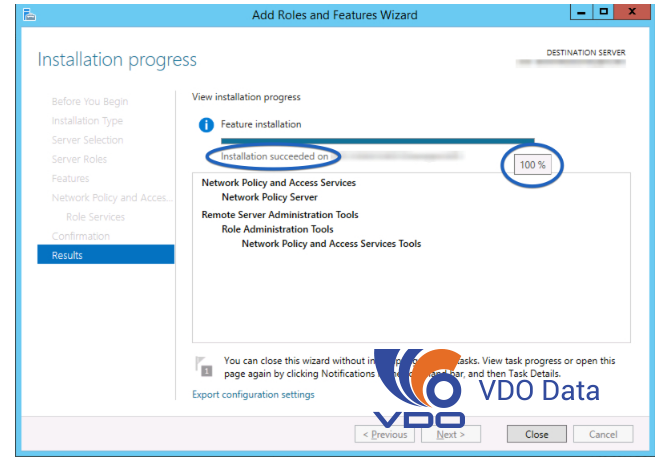
>>> Xem thêm: Cài đặt máy chủ DNS và Domain Controller trong Windows Server 2003
Cấu hình server radius
Thiết lập người dùng
Sau đó, chúng ta sẽ hạn chế quyền xác thực đối với thành viên nhóm.
- Remote vào Domain Controller của bạn, hoặc hệ thống quản lý AD.
- Khởi chạy ‘Người dùng và Máy tính Thư mục Cá nhân’.
- Duyệt đến OU có chứa các nhóm của bạn.
- Chọn ‘Hành động’ -> ‘Mới’ -> ‘Nhóm’.
- Trong “Tên nhóm:” gõ ‘Người dùng VPN’. Nhấp vào ‘OK’.
- Tìm “Người dùng VPN” trong danh sách, nhấp chuột phải và chọn ‘Thuộc tính’.
- Thêm mô tả thích hợp.
- Chọn tab ‘Thành viên’ và thêm người dùng như bình thường.
Đăng ký giấy phép
Theo mặc định, đối tượng Computer thông thường không có đủ quyền để xem tất cả các thuộc tính cho người dùng. Cụ thể nó cần truy cập vào các thông tin và các thuộc tính quay số. Microsoft có một cơ chế tích hợp cho phép truy cập này mà họ gọi là “đăng ký”.
- Nhấp vào nút ‘Bắt đầu’.
- Loại
cmd. - Nhấp chuột phải vào “Command Prompt” và chọn “Run as administrator”. Nhấp vào ‘Có’ để xác nhận độ cao UAC.
- Khi vỏ đi lên loại:
netsh nps add registeredserver
Cài đặt Khách hàng
Để chấp nhận các kết nối RADIUS từ thiết bị đầu cuối, chúng ta phải cấu hình nó trong máy chủ như là một ‘Client’.
- Nhấp vào nút ‘Bắt đầu’.
- Kiểu
nps.msc - Trên thanh bên trái mở rộng ‘Máy khách và Máy chủ RADIUS’.
- Nhấp chuột phải vào ‘RADIUS Clients’ và chọn “New”.
- Nhập Tên hiển thị và địa chỉ IP của thiết bị sẽ được xác thực đối với máy chủ RADIUS của bạn.
- Chọn bí mật chia sẻ.
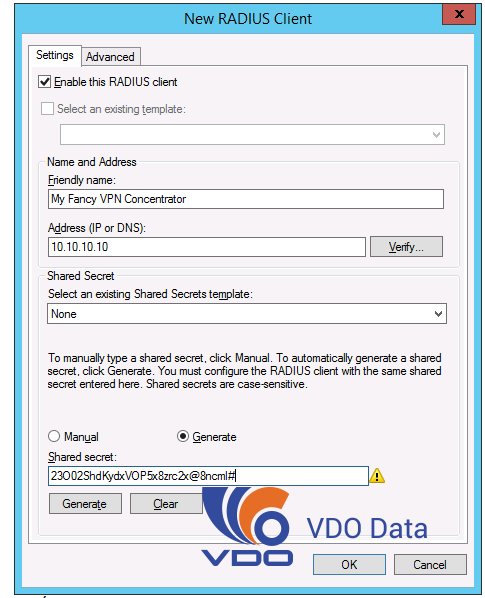
Nhấp vào ‘OK‘.
Bây giờ chúng ta đã xác định máy khách của chúng ta bây giờ có thể thực sự nói chuyện với RADIUS và thực hiện xác thực. Tuy nhiên, trước khi người dùng có thể xác thực, chúng ta cũng phải tạo một chính sách liên kết với người dùng.
Chính sách người dùng
- Trên thanh bên trái mở rộng ‘Chính sách‘.
- Nhấp chuột phải vào ‘Network Policies’ và chọn “New“.
- Nhập tên cho chính sách kết nối này và nhấp vào ‘Tiếp theo‘.
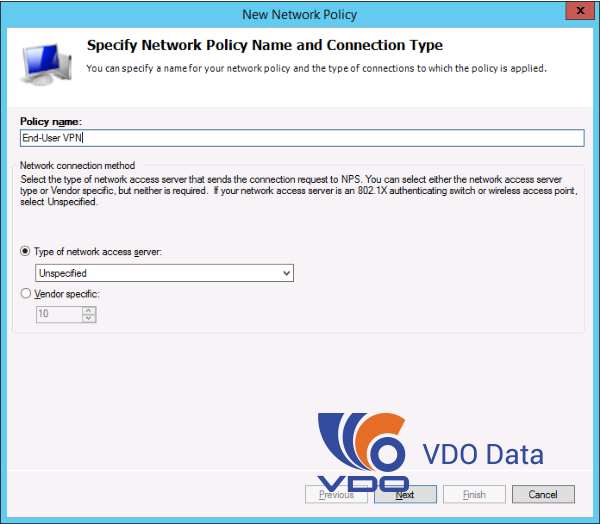
- Trong ‘Điều kiện’ nhấp vào ‘Thêm …’
- Chọn tùy chọn “Nhóm người dùng” và nhấp vào ‘Thêm …’.
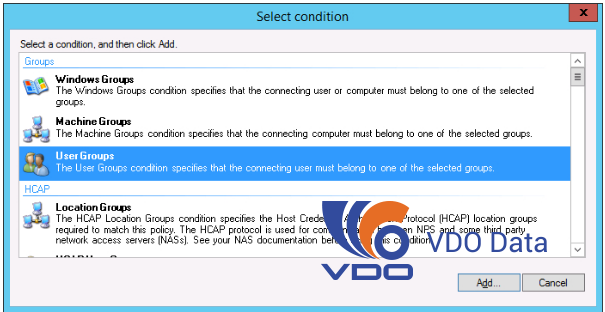
- Trong nhóm quảng cáo ‘Nhóm người dùng’, nhấp vào ‘Thêm nhóm‘ và nhập nhóm “Người dùng VPN” .
- Nhấp ‘OK‘, ‘Tiếp theo‘. Đảm bảo “Access granted” đã được chọn và nhấp vào ‘Next’.
- Các tùy chọn mặc định nên là tốt. Chọn “MS-CHAPv2″ và “MS-CHAP” và nhấp vào ‘Tiếp theo’.
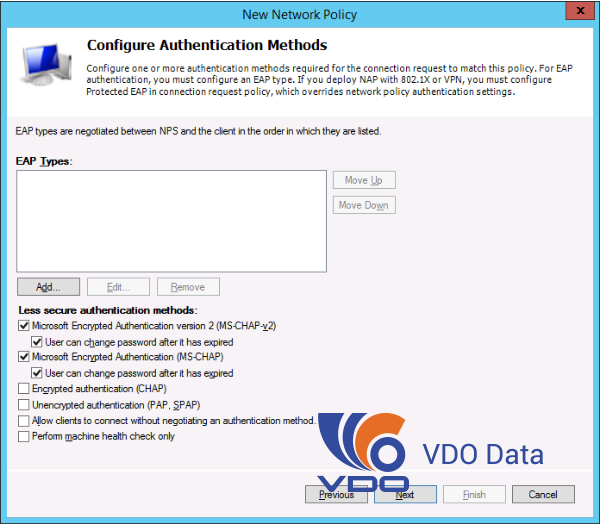
- Không có ràng buộc nào là cần thiết. Nhấp vào ‘Tiếp theo‘.
- Không có cài đặt chính sách cụ thể là cần thiết. Nhấp vào ‘Tiếp theo‘.
- Xem lại các lựa chọn cuối cùng và nhấp vào ‘Finish‘.
Tại thời điểm này bạn sẽ có thể chỉnh sửa thiết bị khách hàng của bạn và thêm hệ thống Windows như một máy chủ RADIUS để xác thực.
Đến đây, VDO – đơn vị cho thuê VPS giá rẻ đã hướng dẫn bạn chi tiết nhất cách cài đặt server radius Windows Server. Đừng quên chia sẻ bài viết đến người thân của mình để họ có thêm những thông tin bổ ích nhé!
Tin nổi bật

System Máy Chủ vs Barebone: Khác Nhau Ở Điểm Nào?

RAID Controller Là Gì? Kiến Thức Cơ Bản Đến Nâng Cao

HDD/SSD Là Gì? Phân Tích Chi Tiết – Cấu Tạo, Hiệu Năng Và Cách Chọn...

Bộ Nhớ RAM Là Gì? Vai Trò – Cấu Tạo – Phân Loại – Cách...

Máy Chủ Server Dùng Để Làm Gì – Phân Tích Chi Tiết

Khám Phá Chức Năng Máy Chủ Giúp Hệ Thống Hoạt Động 24/7


















